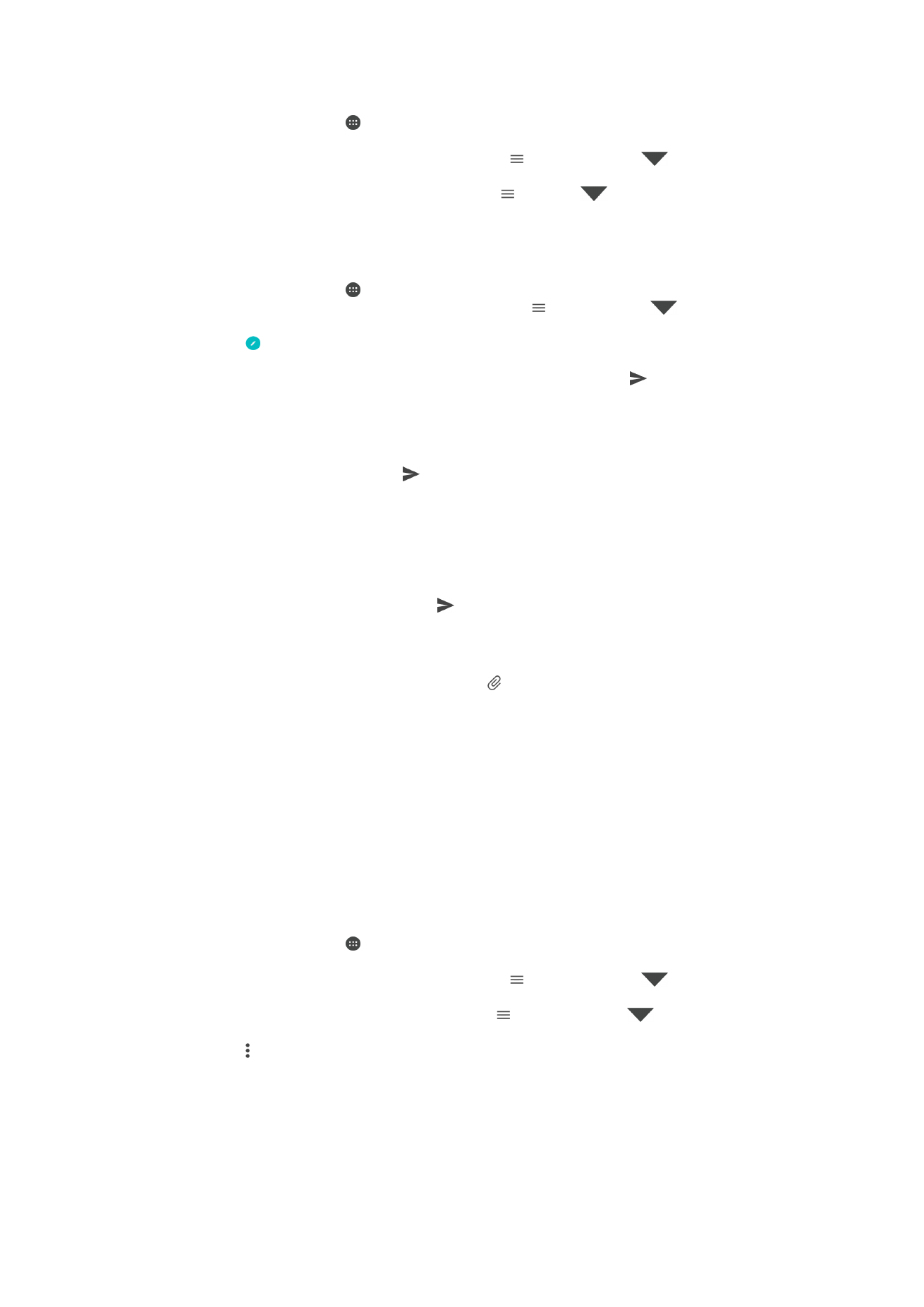
Skipulagning á tölvupósti
Tölvupóstur flokkaður
1
Á
Heimaskjár pikkarðu á .
2
Finndu og pikkaðu á
Tölvupóstur.
3
Ef þú notar nokkra tölvupóstsreikninga pikkarðu á , pikkaðu síðan á
og
veldu reikninginn með innhólfinu sem þú vilt flokka. Ef þú vilt flokka tölvupóst á
öllum tölvupóstsreikningum í einu skaltu pikka á , pikkaðu síðan á
og veldu
Sameinað innhólf.
4
Pikkaðu á og svo á
Flokka.
5
Veldu flokkunarvalkost.
84
Þetta er internetútgáfa þessarar útgáfu. © Prentið aðeins til einkanota.
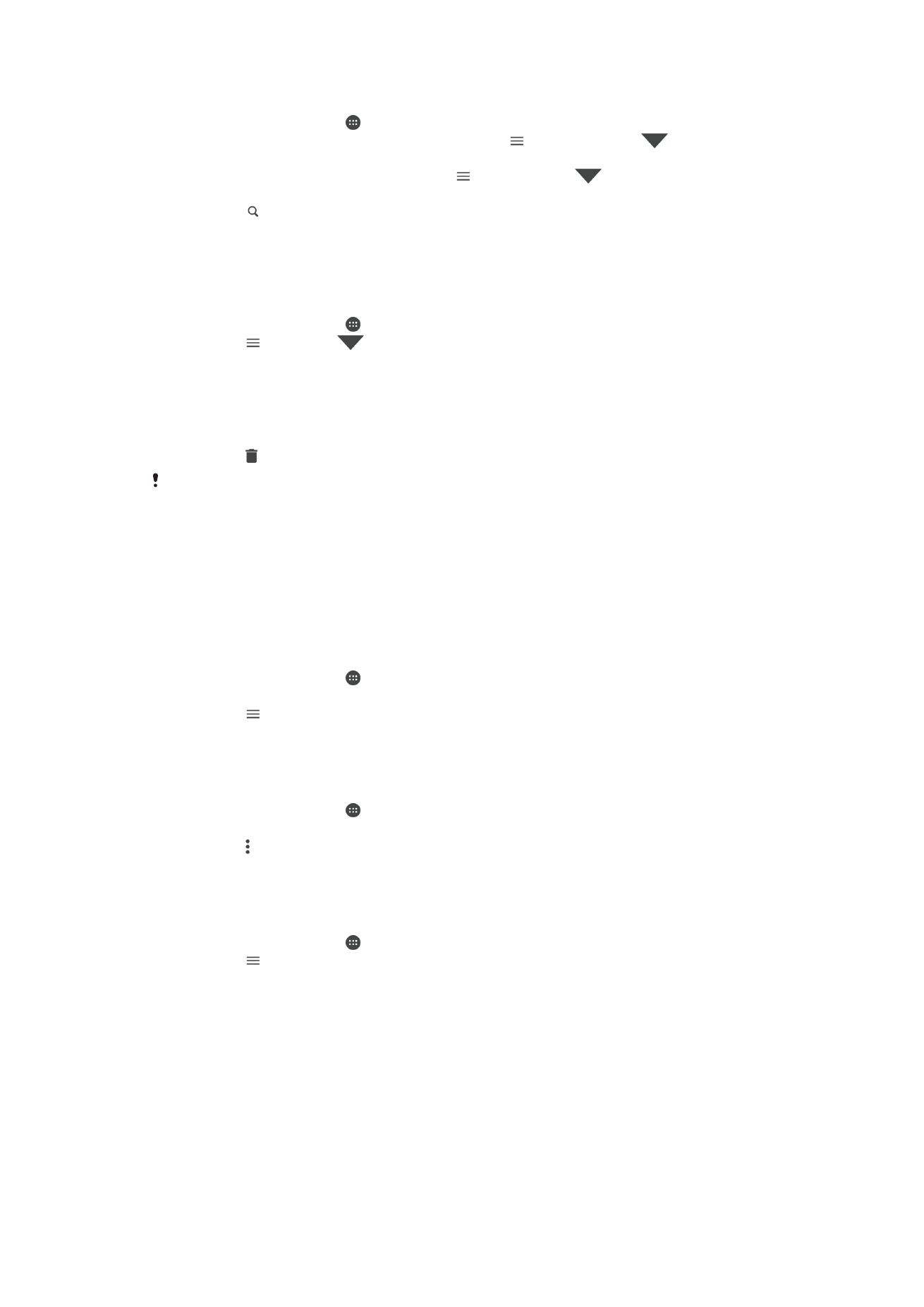
Leitað að tölvupósti
1
Á
Heimaskjár pikkarðu á og finnur svo og pikkar á Tölvupóstur.
2
Ef þú notar nokkra tölvupóstsreikninga pikkarðu á , pikkaðu síðan á
og
veldu reikninginn sem þú vilt athuga Ef þú vilt leita að pósti á öllum
tölvupóstsreikningum í einu skaltu pikka á , pikkaðu svo á
og veldu
Sameinað innhólf.
3
Pikkaðu á .
4
Sláðu inn leitartextann.
5
Leitarniðurstöðurnar birtast í lista sem raðað er eftir dagsetningum. Pikkaðu á
tölvupóstsskeytið sem þú vilt opna.
Allar möppur fyrir einn tölvupóstsreikning skoðaðar
1
Á
Heimaskjár pikkarðu á og finnur svo og pikkar á Tölvupóstur.
2
Pikkaðu á og síðan á
og veldu svo þann reikning sem þú vilt athuga.
3
Undir reikningnum sem þú vilt athuga velur þú
Sýna allar möppur.
Tölvupóstskeytum eytt
1
Haltu fingri á skeytinu sem á að eyða þangað til tækið titrar.
2
Merktu við gátreitina fyrir skeytin sem þú vilt eyða.
3
Pikkaðu á
Einnig er hægt að strjúka skeytinu til hægri til að eyða því.
Til að færa tölvupóstskeyti yfir í aðra möppu
1
Í tölvupóstsinnhólfi flettirðu skilaboðinu sem þú vilt færa til vinstri.
2
Pikkaðu á
Flytja og veldu síðan möppu.